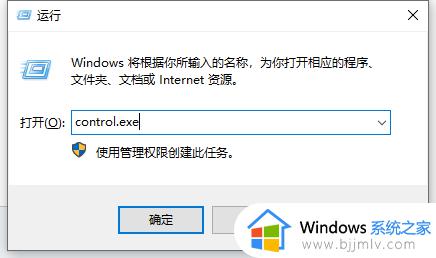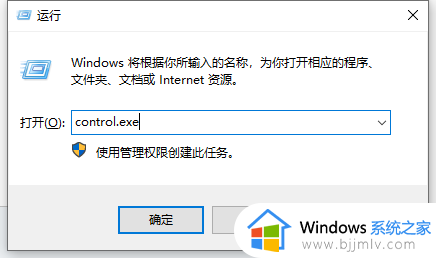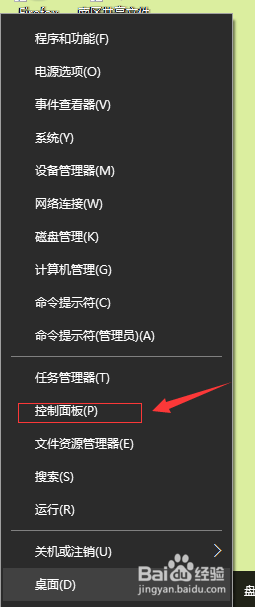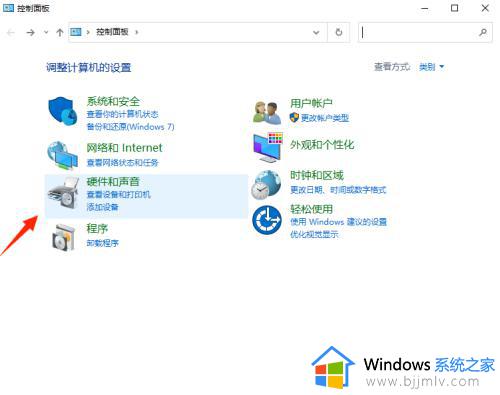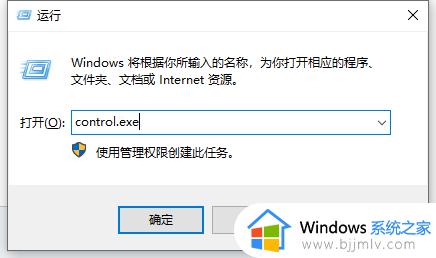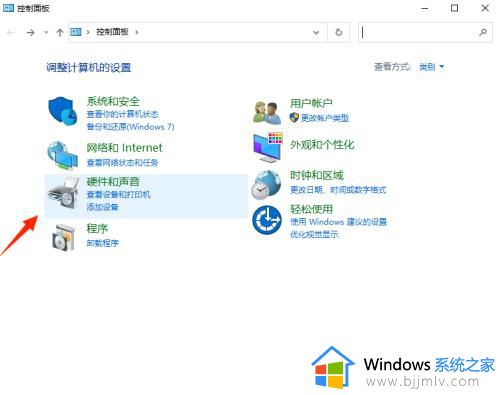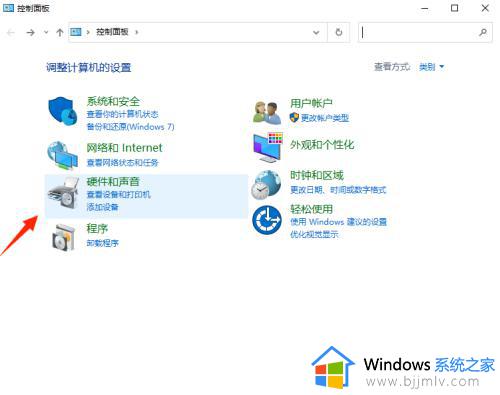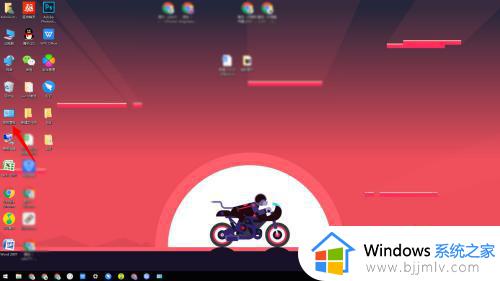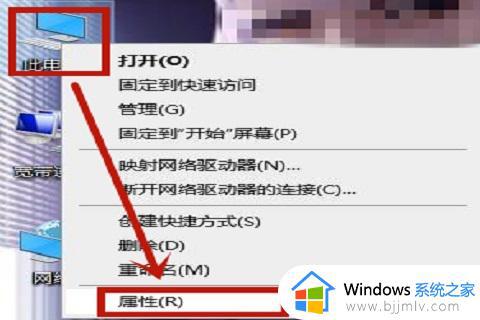win10台式机前面板耳机插孔没声音如何解决?
更新时间:2024-05-30 13:33:16作者:runxin
由于台式win10电脑没有外接音箱设备的缘故,所以用户想要正常听声音时可以借助耳机设备来实现,然而当用户在将耳机插入win10台式机电脑主机面板插孔时,却依旧没有出现,这让许多用户很是困惑,对此win10台式机前面板耳机插孔没声音如何解决?下面就来教大家详细解决方法。
具体方法如下:
1、按“win+R”快捷键开启运行,输入“control”回车打开。
2、进入到“控制面板”界面后,点击其中的“硬件和声音”选项。
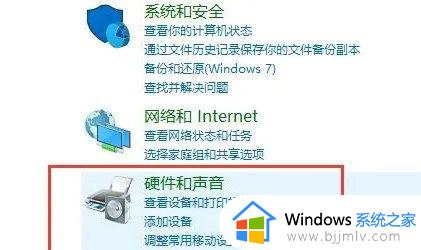
3、接着点击其中的“Realtek高清晰音频管理器”。
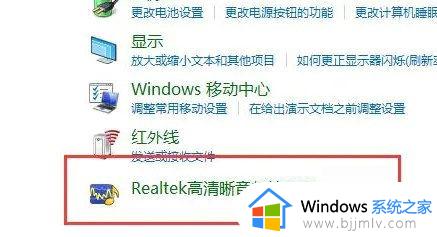
4、进入到新的界面后,点击右上角的文件夹图标。不同的版本会有所变化,总之大家找一下插孔设置。
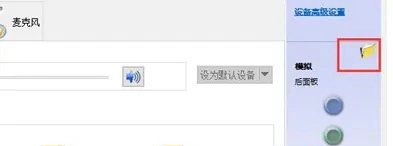
5、然后在弹出的窗口中,将“禁用前面板插孔检测”勾选取消掉,点击“确定”。
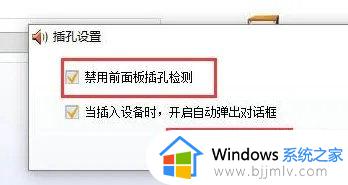
6、这样前面板就亮起来了,可以使用啦。
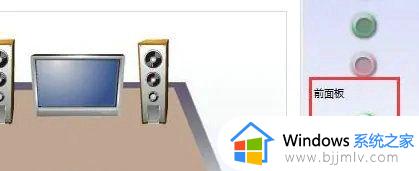
以上就是有关win10台式机前面板耳机插孔没声音如何解决相关内容了,有出现这种现象的小伙伴不妨根据小编的方法来解决吧,希望能够对大家有所帮助。